Alienware17 R5筆記本如何安裝win10系統(tǒng) 安裝win10系統(tǒng)操作方法說(shuō)明
Alienware17 R5作為高性能游戲本,其搭載的i9-8950HK+GTX1080 OC在游戲測(cè)試環(huán)節(jié)表現(xiàn)出色,即使在2K分辨率,120Hz屏幕刷新率下測(cè)試過(guò)程中游戲都能穩(wěn)定運(yùn)行,畫面震撼,如果切換成1080P畫面分辨率運(yùn)行游戲,幀數(shù)表現(xiàn)還會(huì)有提升的空間。那么這款筆記本如何一鍵u盤安裝win10系統(tǒng)呢?下面跟小編一起來(lái)看看吧。

安裝方法:
安裝前準(zhǔn)備工作:
1、下載大白菜超級(jí)u盤啟動(dòng)制作工具2、將u盤制作成u盤啟動(dòng)盤
3、下載原版win10系統(tǒng)鏡像并存入u盤啟動(dòng)盤;
Alienware17 R5怎么安裝win10系統(tǒng):
1、將u盤啟動(dòng)盤插入usb接口,重啟電腦進(jìn)入大白菜菜單界面,然后按方向鍵選擇【02】大白菜 WIN8 PE標(biāo)準(zhǔn)版(新機(jī)器),回車鍵進(jìn)入,如圖所示:

2、進(jìn)入大白菜pe界面后,在彈出的大白菜PE裝機(jī)工具中選擇ghost win10系統(tǒng)安裝包,接著選擇系統(tǒng)盤,點(diǎn)擊確定,如圖所示:
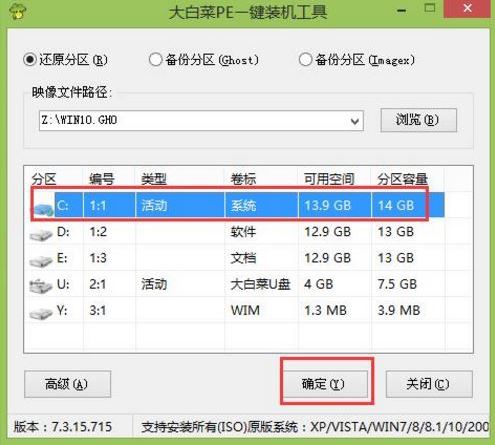
3、之后,我們只需等待系統(tǒng)釋放完成,如圖所示:.
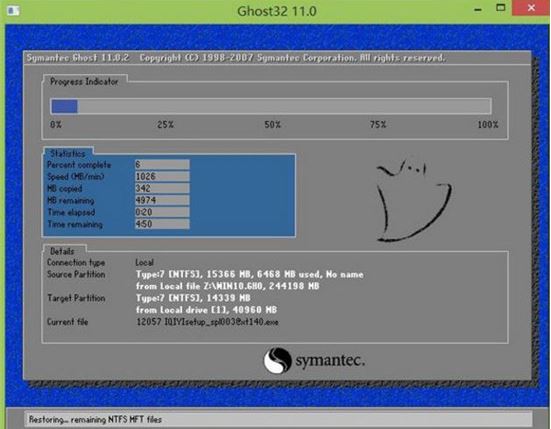
4、等系統(tǒng)釋放完成后,重啟電腦,等待系統(tǒng)設(shè)置完成我們就可以使用win10系統(tǒng)了,如圖所示:

win10相關(guān)攻略推薦:
win10中設(shè)置鎖屏快捷鍵的具體操作流程
win10遇見重啟不可以進(jìn)入bios詳細(xì)處理方法
用win10隱藏最近使用的文件和常用文件夾官方版下載|用win10隱藏最近使用的文件和常用文件夾免費(fèi)版下載
以上就是Alienware17 R5筆記本如何一鍵u盤安裝win10系統(tǒng)操作方法,如果Alienware17 R5的用戶想要安裝win10系統(tǒng),可以根據(jù)上述操作步驟進(jìn)行安裝。
相關(guān)文章:
1. Windows7系統(tǒng)如何利用Shutdown.exe程序定時(shí)關(guān)機(jī)?2. Solaris系統(tǒng)下配置單網(wǎng)卡Unix路由器3. win11無(wú)法登錄onedrive錯(cuò)誤代碼0x8004def74. Win10系統(tǒng)如何徹底關(guān)閉teniodl.exe進(jìn)程?5. 微軟規(guī)劃提升 Win10 / Win11圖形和音頻驅(qū)動(dòng)質(zhì)量6. 深入改造Win2000“位置條”7. winxp系統(tǒng)中打開軟件出現(xiàn)application error具體處理方法8. Windows Modules Installer Worker是什么進(jìn)程?硬盤占用100%的原因分析9. Windows7快捷鍵沖突10. WinXP系統(tǒng)注冊(cè)表解鎖方法

 網(wǎng)公網(wǎng)安備
網(wǎng)公網(wǎng)安備